
暗号資産が入出金できるJDB銀行デビットカード「PAYGO」のアカウント作成と口座開設方法
本記事では暗号資産が入出金できる銀行デビットカード「PAYGO」のアカウント作成と口座開設方法について、説明します。
PAYGOとは
PAYGOカードはラオスにある設⽴30年以上になる「JDB銀⾏」が発行するデビットカードです。 PAYGOカードを使って、全世界のグローバル ATM機から現⾦を引き出したり、VISAカードが利⽤できるレス トランやショップなどで⽀払に利用できます。VISA加盟店で決済をする場合の1⽇の限度額は有りません。ATMからの現⾦引き出しは1⽇5万⽶ドルです
PAYGOカードの特徴
デビットカードは銀行が発⾏
個⼈の銀⾏⼝座(⼝座番号、通帳)が必ずある (ついてこないものはプリペイドカード)
銀行⼝座が必ず先に発行(カードだけ先に届くことはない。)
利⽤上限が⾼い (世界中のATMで出⾦可能額:5万ドル/⽇ 、ショッピング決済上限なし)
お⾦の管理は銀⾏が実施 (サービスが停止してもお⾦は自身の⼝座にある)
CRS非参加国ラオス
CRS(Common Reporting Standard、共通報告基準)とは ⾮居住者の銀⾏、証券、保険などの⾦融資産、有価証券の取引を居住国の税務当局に報告するという仕組みです。
ラオスはCRS非参加国であり、報告がありません。

CRS参加国は以下国税庁のHPよりご確認ください。https://www.nta.go.jp/taxes/shiraberu/kokusai/crs/pdf/crs_country.pdf
①アカウント作成方法
PAYGOアカウントは、有効なメールアドレスがあれば作成ができます。
PAYGOへアクセス
会員登録情報の入力

必要事項を入力して「会員登録」をクリックする。

メールアドレスの認証
登録したメールアドレスに認証メールが届いていることを確認します。

メールアドレスに記載されるリンクにアクセスし、メールアドレスが認証されたことを確認します。
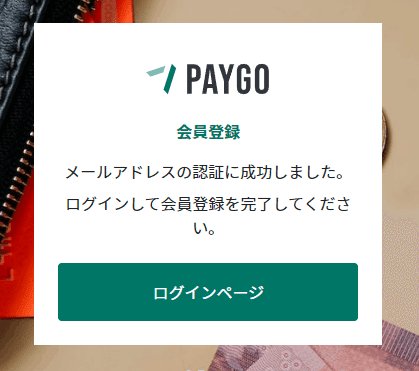
ログイン
アカウントの作成が完了したら、メールアドレスとパスワードを入力し、ログインをクリックします。

ログインができることを確認します。

以上でアカウントの作成は完了です。
②口座開設方法
PAYGOにログイン
メールアドレスとパスワードを入力し、ログインをクリックします。

ユーザー情報の登録
「プロフィール登録」をクリックします。

ユーザー情報を入力します。
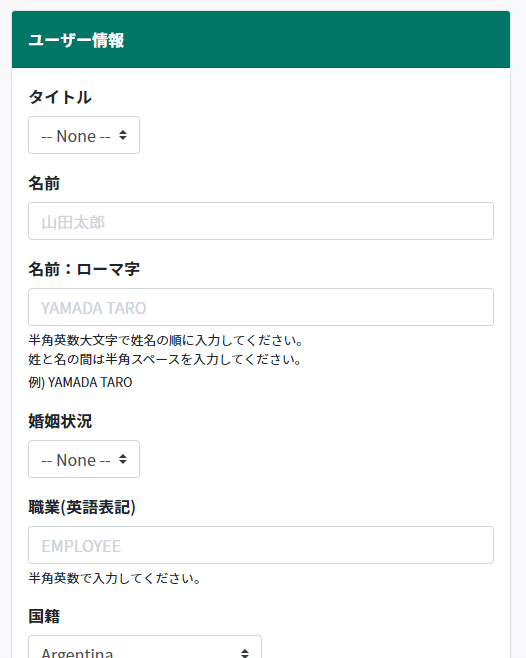
入力例は以下を参照してください。

ユーザー情報を入力が完了したら、「同意日」、「名前」を入力し、「更新する」をクリックする。
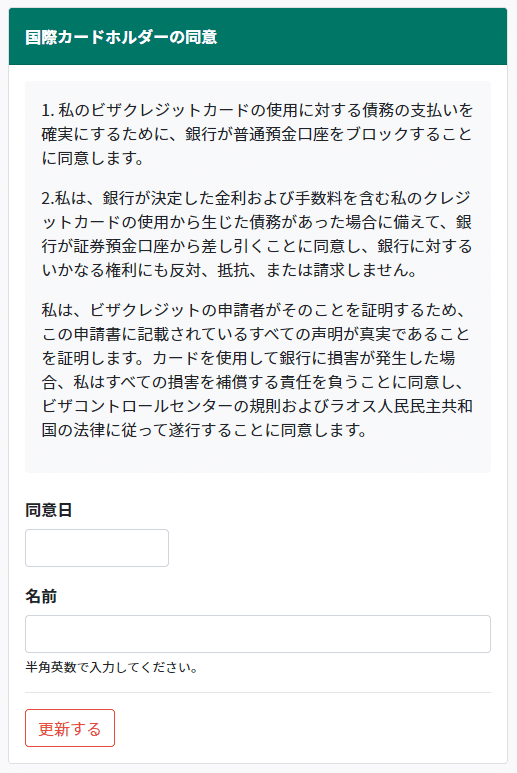
データが更新されたことを確認します。
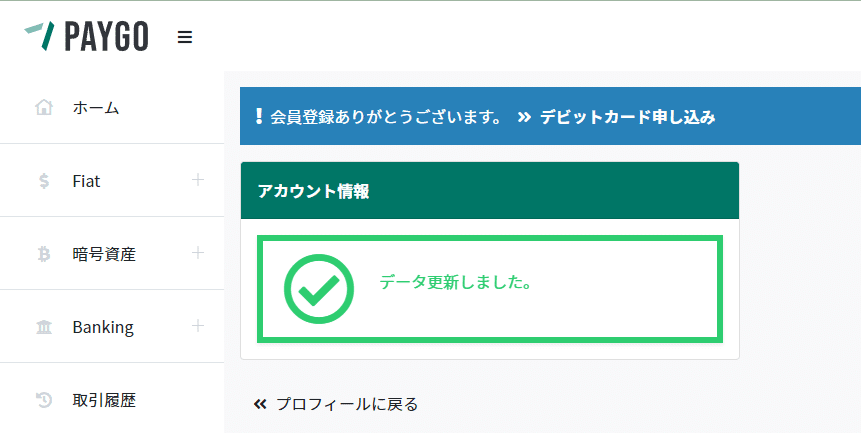
デビットカードの申し込み
「デビットカード申し込み」をクリックします。
「ユーザー情報」の登録が完了していない場合は、先に「ユーザー情報」の登録を完了させてください。

「申込書1」、「申込書2」をダウンロードします。

「申込書1」の赤枠2か所に署名する。
署名は漢字、ローマ字どちらでも問題はありません。
署名箇所はアカウント内の例もしくは以下の例を参考にしてください。

「申込書2」1Pの赤枠に署名する。
署名は漢字、ローマ字どちらでも問題はありません。

「申込書2」4Pの赤枠に署名する。
署名は漢字、ローマ字どちらでも問題はありません。

署名した申込書をスキャンし、すべてアップロードします。
署名した書類は、PAYGOに送付する必要がありますので、破棄せずそのまま保管してください。

提出書類の準備ができたら、各書類を選択し、画像をアップロードします。
※パスポート以外のID(運転免許証など)を使用する場合、裏面の画像もアップロードしてください。

写真撮影時の注意点
・光の反射など印字面の白飛びがないように撮影してください
・指などで文字が隠れないように撮影してください
・文字がはっきり鮮明に読み取れるように撮影してください
・顔が鮮明に確認できるよう撮影してください
書類のアップロードが完了したら、「利用規約・ 個人情報保護方針に同意する」を確認し、チェックを入れ、「申請する」をクリックします。

申し込みが完了したことを確認します。
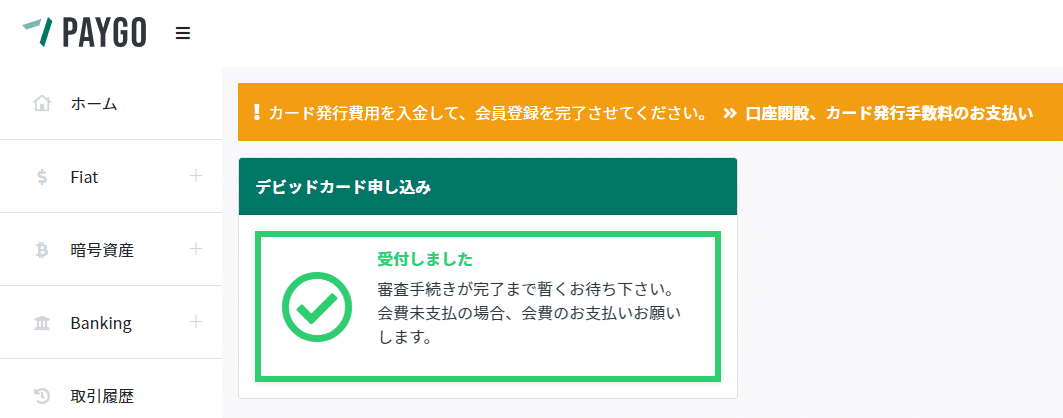
カード発行手数料のお支払い
「口座開設、カード発行手数料のお支払い」をクリックする。

支払い方法を選択し、必要事項を入力する。
完了したら「購入する」をクリックする。
※現在クレジットカードによる支払いは停止中

支払いの確認が完了したら、以下のメールが届きます。
※支払い確認は数時間~数日かかります。

書類の郵送 ※現在郵送作業は不要
支払いが完了すると、「申請書類の郵送」が表示されるので、クリックします。
※支払い完了から表示されるまでに、少し時間がかかる場合があります。

「申請書類の郵送」をクリックすると、以下の画面が表示されます。
同封書類をチェックし、表示された郵送先に郵送します。

郵送が完了したら、「郵送しました」をクリックします。

以下の画面が表示されたら、審査手続き完了までお待ちください。
審査完了までに2~4週間程度かかります。

審査が完了したら、登録したメールアドレスに以下のメール通知が来ます。
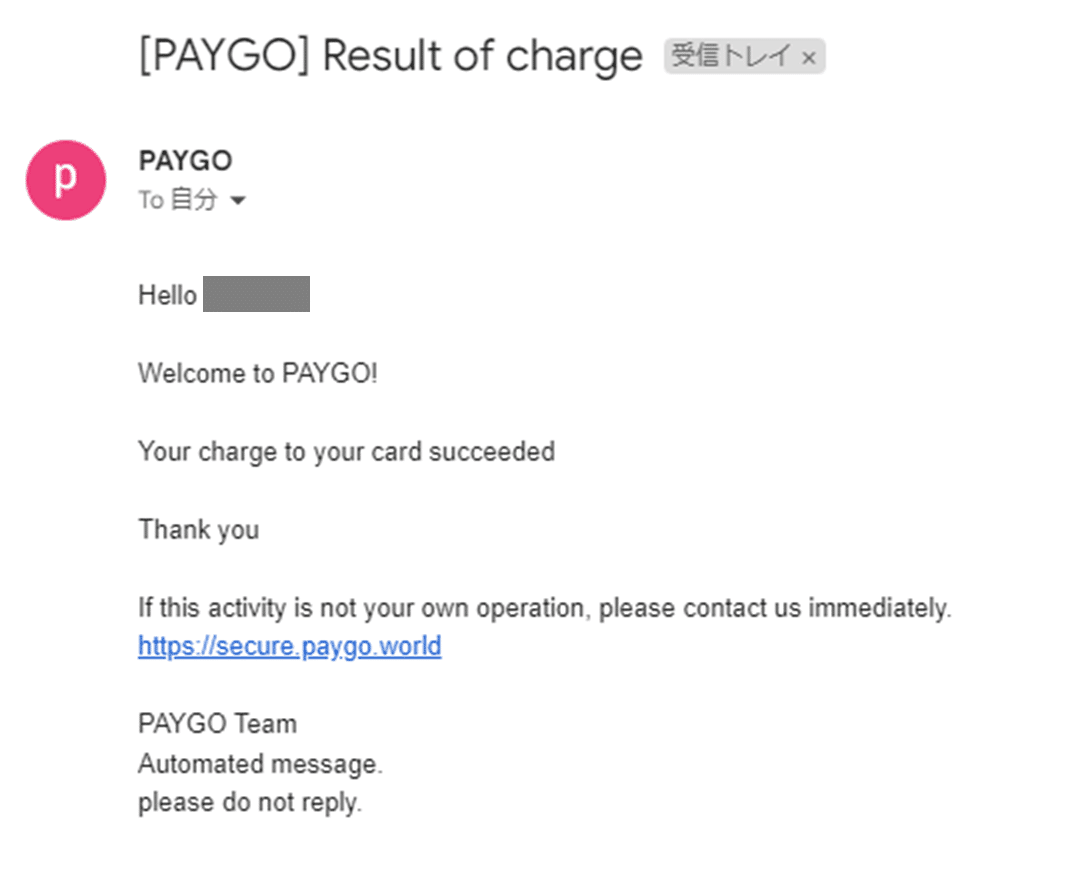
デビットカードの確認
審査が完了してから1週間程度でデビットカードが登録した住所に届きます。

デビットカードと通帳があることを確認します。

※個人情報保護のため、デビットカードの番号等は伏せてます。
デビットカードと通帳の他に、以下の書類があります。
書類は2枚重ねになっており、赤枠の下の取引に必要な暗証番号6桁が記載してありますので、大切に保管してください。

以上で口座開設は完了です。
③カードのアクティベート
PAYGOカード(デビットカード)がお手元に届いたら、カードのアクティベートを行います。アクティベートしていないカードは、Debitカードとしてご利用できませんのでご注意ください。「カードアクティベーション」をクリックし、カードアクティベーション画面に移動します。

デビットカードと登録時使用した身分証明書を持ったご本人の写真を撮り、アップロードします。写真を撮影する際は、カードと身分証明書を持って、顔が確認できるように写真を撮ります。
「写真を選択」したら、「アップロード」をクリックします。

※IDは申請時のIDであること。
※IDの文字が鮮明で判読できること。
※デビットカードの文字が鮮明で判読できること。
写真のアップデートが完了したら、以下の画面が表示され、登録したメールアドレスにメールが届きます。
※アクティベーションの審査が完了するまでに、数日要します。


アクティベーションの審査が完了すると、登録したメールアドレスに以下のメールが届きます。

ホーム画面から「アカウント」>「プロフィール」をクリックし、アクティベーションが「有効」であることを確認します。

以上でカードのアクティベーションは完了です。
④デビットカードカードの利用方法
銀行にチャージ
デビットカードの利用やATM引き出しを行う際は、下図右「Banking」に残高がある必要があります。

biticoin、tether、ethereumに残高がある場合は一度USDに変換します。
次にメニュー「Banking」>「チャージ」をクリックします。
「Banking」にチャージする額を入力し、「チャージする」をクリックします。
※チャージには1~2日程度要しますのでご注意ください。
※一度チャージしたUSDはUSDTやBTCに変換はできません。

利用方法
デビットカードの利用は「VISA」の加盟店でクレジットカードなどと同様に利用が可能です。また、現地通貨の引き出しは、空港やコンビニなどにある「VISA」、「PLUS」マークのATMで預金残高の範囲内のお金を引き出すことが可能です。
※現地通貨の引き出し及び操作方法はATMの仕様により異なります。
使用限度額

手数料


お問い合わせ先
何かご不明な点がございましたら、お名前とご要件を添えて、以下メールアドレスまでご連絡ください。24時間以内に返信致します。
メール:fp.money.square@gmail.com
この記事が気に入ったらサポートをしてみませんか?
